单元格下拉内容怎么取消 取消Excel表格中的下拉选项方法
更新时间:2024-02-12 12:57:55作者:xiaoliu
在Excel表格中,我们经常会使用下拉选项来简化数据输入的过程,有时候我们可能需要取消这些下拉选项,以便进行其他操作或者重新设置数据。如何取消Excel表格中的下拉选项呢?取消下拉选项的方法其实非常简单,只需要几个简单的步骤即可完成。接下来我将为大家介绍一下如何取消Excel表格中的下拉选项。
具体方法:
1.点击数据验证
选中表格中带下拉选项的数据列,点击菜单栏上“数据-数据验证”。
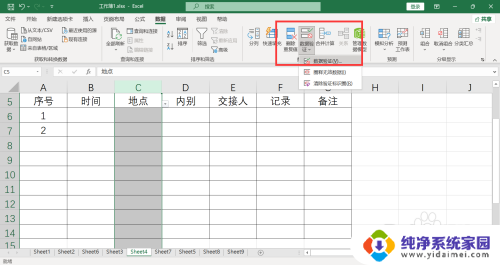
2.点击全部清除
弹出数据验证窗口,点击左下方的“全部清除”。
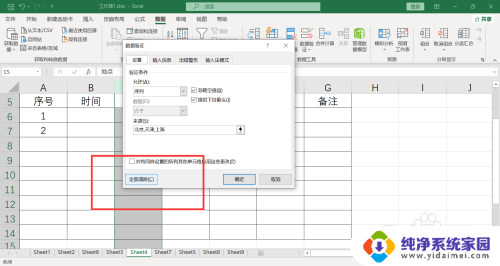
3.查看效果
点击确认,选中数据列没有了下拉选项。
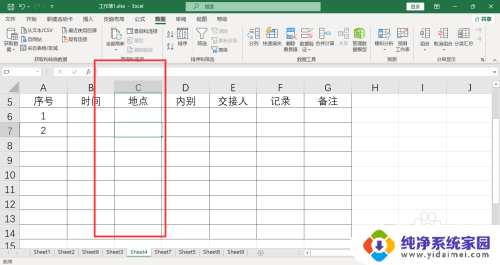
以上就是关于取消单元格下拉内容的全部说明,如果有遇到相同情况的用户,可以按照以上方法解决。
单元格下拉内容怎么取消 取消Excel表格中的下拉选项方法相关教程
- excel表格选项怎么取消 怎样取消Excel单元格中的下拉选项
- 如何取消表格自带选项 如何删除Excel表格中的下拉选项
- 表格下拉框选项怎么删除 Excel中下拉选项删除的方法
- excel里下拉选项 Excel表格中怎么设置下拉选项列表
- wpswin10exlce表格数字下拉后选项没有了 wps表格数字下拉后选项消失
- excel里怎么设置下拉选项 Excel表格下拉选项设置方法
- 表格下拉菜单怎么设置多个选项 Excel中如何给单元格设置多个下拉选项
- excel表格怎么取消选项内容 取消Excel表格输入限制
- 一单元格下拉多选 Excel下拉框如何设置多选选项
- excel表格如何增加下拉选项 Excel如何设置下拉选项
- 笔记本开机按f1才能开机 电脑每次启动都要按F1怎么解决
- 电脑打印机怎么设置默认打印机 怎么在电脑上设置默认打印机
- windows取消pin登录 如何关闭Windows 10开机PIN码
- 刚刚删除的应用怎么恢复 安卓手机卸载应用后怎么恢复
- word用户名怎么改 Word用户名怎么改
- 电脑宽带错误651是怎么回事 宽带连接出现651错误怎么办